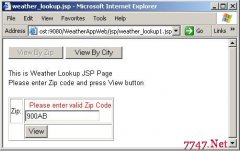JSP入门教程(2)
来源:网络 责任编辑:admin 发表时间:2013-07-02 04:36 点击:次
欢迎使用JavaServer Pages(以下简称jsp(SUN企业级应用的首选))技术—制作动态内容网页的方法。
如果你希望学习这篇教程的话,我想你一定是这项技术的新手。你可能想成为一名利用jsp(SUN企业级应用的首选)技术开发网络应用程序的程序员或者网页设计师。本教程中包含了一系列jsp(SUN企业级应用的首选)的技巧和一些简单的代码的写法,每一步都举了一组例子来讲述原理。
我建议你在学习本教程之前先去看一看FAQ,了解如果配置你的服务器好让他能支持并运行jsp(SUN企业级应用的首选)。那样你就可以跳过前边的内容直接看你感兴趣的内容了。
OK,费话少说,Let’s go!
第一课:真正的开始
现在开始做我们的第一个jsp(SUN企业级应用的首选)页面。图1-1展示了一个最简单的jsp(SUN企业级应用的首选)页面,接下来是两段代码。
[dukebanner.html]
<table border=”0” width=”400” cellspacing=”0” cellpadding=”0”>
<tr>
<td height=”150” width=”150”> </td>
<td width=”250”> </td>
</tr>
<tr>
<td width=”150”> </td>
<td align=”right” width=”250”>
<img src="/edu/UploadPic/2008-2/200822914031305.gif"”></td></tr></table><br>
helloworld.jsp(SUN企业级应用的首选)
<%@ page info="a hello world example" %>
<html>
<head><title>Hello, World</title></head>
<body bgcolor="#ffffff" background="background.gif">
<%@ include file="dukebanner.html" %>
<table>
<tr>
<td width=150> </td>
<td width=250 align=right> <h1>Hello, World!</h1> </td>
</tr>
</table>
</body>
</html>
页面说明:
在很多jsp(SUN企业级应用的首选)文件中你都要写上这样的说明。在helloword.jsp(SUN企业级应用的首选)中:
<%@ page info="a hello world example" %>
傻瓜也看得出来,这句话没什么大用,只是简要的说明一下这段代码的作用。
你可以在jsp(SUN企业级应用的首选)文件中的任何地方写这种代码,但是好的习惯是把他写在最前面,还有,因为他是jsp(SUN企业级应用的首选)标签,记住一定要放在<html>前面,呵
include说明:
include用来在主jsp(SUN企业级应用的首选)文件中调用本地的一个其他文件,通常是一些版权信息啦,脚本语言啦等其他任何你想在其他文件中重复使用的代码。在这个例子中就是调用了一个图片其实。大家明白这个意思就得了。
随便说两句:
在jsp(SUN企业级应用的首选)中对写法非常敏感,不可以有一点错误。举个例子,把<jsp(SUN企业级应用的首选):useBean>写成<jsp(SUN企业级应用的首选):usebean>那样服务器会出现错误信息。一些如类名,包名,路径名还有其他的敏感的标签等千万不要写错。有一些jsp(SUN企业级应用的首选)标签拿不准的话就去查一下JavaServer Pages语法卡片。
代码写好了,如何试验一下呢?
我这里写的UNIX下的方法,如果你用Windows,那么换一下路径就可以了
1、 先建一个目录:../jswdk-1.0/examples/jsp(SUN企业级应用的首选)/tutorial/helloworld
2、 把这些文件拷过去background.gif, duke.waving.gif, dukebanner.html, and helloworld.jsp(SUN企业级应用的首选)
3、 cd ../jswdk-1.0,然后startserver
4、 开一个浏览器,
5、 http://yourMachineName:8080/examples/jsp(SUN企业级应用的首选)/tutorial/helloworld/helloworld.jsp(SUN企业级应用的首选)>
如果你希望学习这篇教程的话,我想你一定是这项技术的新手。你可能想成为一名利用jsp(SUN企业级应用的首选)技术开发网络应用程序的程序员或者网页设计师。本教程中包含了一系列jsp(SUN企业级应用的首选)的技巧和一些简单的代码的写法,每一步都举了一组例子来讲述原理。
我建议你在学习本教程之前先去看一看FAQ,了解如果配置你的服务器好让他能支持并运行jsp(SUN企业级应用的首选)。那样你就可以跳过前边的内容直接看你感兴趣的内容了。
OK,费话少说,Let’s go!
第一课:真正的开始
现在开始做我们的第一个jsp(SUN企业级应用的首选)页面。图1-1展示了一个最简单的jsp(SUN企业级应用的首选)页面,接下来是两段代码。
[dukebanner.html]
<table border=”0” width=”400” cellspacing=”0” cellpadding=”0”>
<tr>
<td height=”150” width=”150”> </td>
<td width=”250”> </td>
</tr>
<tr>
<td width=”150”> </td>
<td align=”right” width=”250”>
<img src="/edu/UploadPic/2008-2/200822914031305.gif"”></td></tr></table><br>
helloworld.jsp(SUN企业级应用的首选)
<%@ page info="a hello world example" %>
<html>
<head><title>Hello, World</title></head>
<body bgcolor="#ffffff" background="background.gif">
<%@ include file="dukebanner.html" %>
<table>
<tr>
<td width=150> </td>
<td width=250 align=right> <h1>Hello, World!</h1> </td>
</tr>
</table>
</body>
</html>
页面说明:
在很多jsp(SUN企业级应用的首选)文件中你都要写上这样的说明。在helloword.jsp(SUN企业级应用的首选)中:
<%@ page info="a hello world example" %>
傻瓜也看得出来,这句话没什么大用,只是简要的说明一下这段代码的作用。
你可以在jsp(SUN企业级应用的首选)文件中的任何地方写这种代码,但是好的习惯是把他写在最前面,还有,因为他是jsp(SUN企业级应用的首选)标签,记住一定要放在<html>前面,呵
include说明:
include用来在主jsp(SUN企业级应用的首选)文件中调用本地的一个其他文件,通常是一些版权信息啦,脚本语言啦等其他任何你想在其他文件中重复使用的代码。在这个例子中就是调用了一个图片其实。大家明白这个意思就得了。
随便说两句:
在jsp(SUN企业级应用的首选)中对写法非常敏感,不可以有一点错误。举个例子,把<jsp(SUN企业级应用的首选):useBean>写成<jsp(SUN企业级应用的首选):usebean>那样服务器会出现错误信息。一些如类名,包名,路径名还有其他的敏感的标签等千万不要写错。有一些jsp(SUN企业级应用的首选)标签拿不准的话就去查一下JavaServer Pages语法卡片。
代码写好了,如何试验一下呢?
我这里写的UNIX下的方法,如果你用Windows,那么换一下路径就可以了
1、 先建一个目录:../jswdk-1.0/examples/jsp(SUN企业级应用的首选)/tutorial/helloworld
2、 把这些文件拷过去background.gif, duke.waving.gif, dukebanner.html, and helloworld.jsp(SUN企业级应用的首选)
3、 cd ../jswdk-1.0,然后startserver
4、 开一个浏览器,
5、 http://yourMachineName:8080/examples/jsp(SUN企业级应用的首选)/tutorial/helloworld/helloworld.jsp(SUN企业级应用的首选)>
相关新闻>>
- 发表评论
-
- 最新评论 进入详细评论页>>